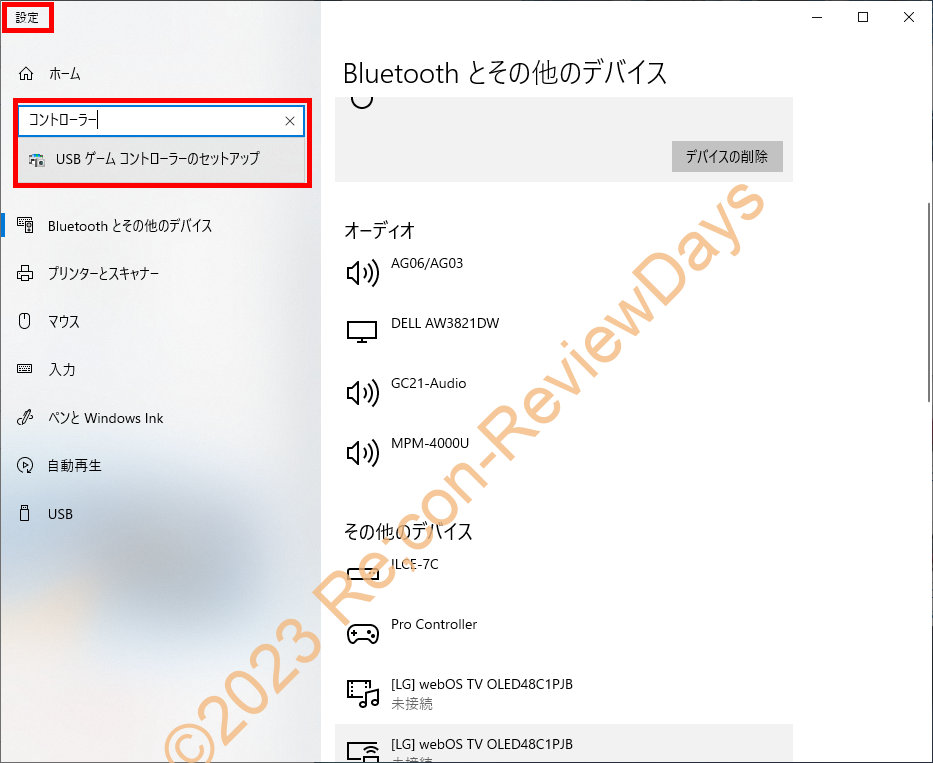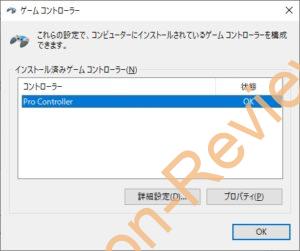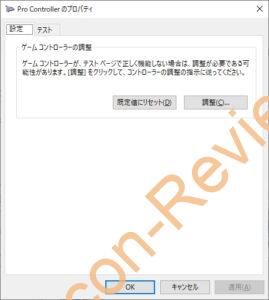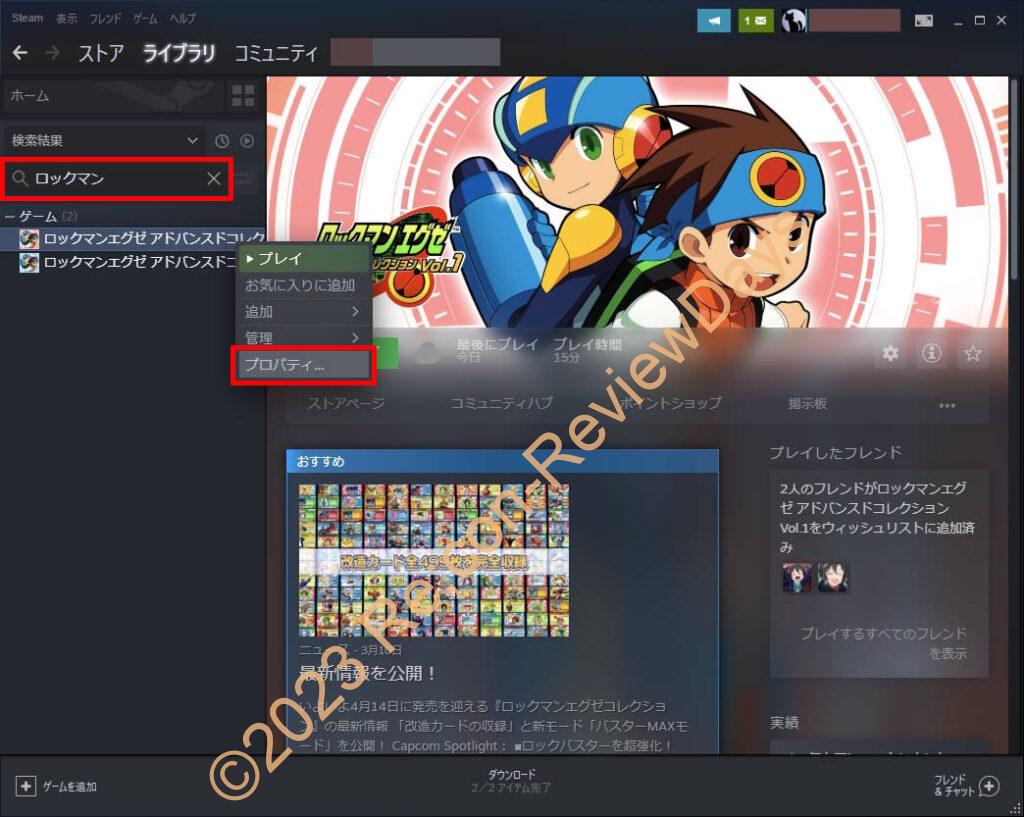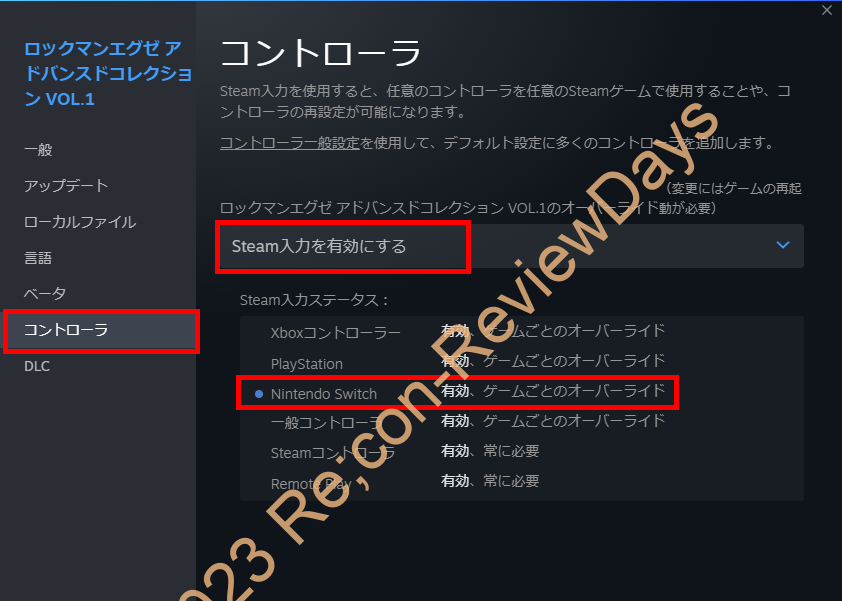2023年4月14日にPC/Steam版「ロックマンエグゼ アドバンスドコレクション」が販売開始となり、さっそくPC版(Steam版)でプレイしてみると「Xboxコントローラーベースで設計されている」ためか、キーボードの操作感がかなり独特で「キーコンフィグを弄らないと操作が出来ない」レベルでした。(因みにゲーム中は一切のマウス操作も出来ません)
キーコンフィグがカオス
- 【任天堂純正品】Nintendo Switch Proコントローラー – Amazon.co.jp
- Nintendo 純正 Switch Proコントローラー – 楽天市場
- Nintendo 純正 Switch Proコントローラー – Yahooショッピング
はっきり言いましょう、PC版(Steam版)でキーボードで遊ぼうと思っている人は「辞めた方が良い」と言える出来で、当方はキーコンフィグを諦めて「Switch Proコントローラー(通称プロコン)」で遊ぶことにしました。
何故そうなったのか?と簡潔にまとめると「キーコンフィグが場面(フィールド画面、カスタム画面(バトル中)、バトルアクション、メインメニュー/通信メニュー等)に応じて設定しないといけない」という面倒くささで「キーボード用のキーコンフィグのテンプレートが1つでもあればこの煩わしさは無かった」と言えそうです。
因みにですが「ロックマンエグゼ アドバンスドコレクション」は「ゲーム中マウス操作が一切効かない」ので、キーコンフィグの設定を色々変えるだけで「頭を使う必要があります(W:↑、S:↓、A:←、D:→、J:調べる/決定、K:ダッシュ/キャンセル)」。
この設計考えた人は「他プラットフォームに移植をする意味」を理解しているんでしょうか?。
任天堂純正のプロコンの設定方法
- 【任天堂純正品】Nintendo Switch Proコントローラー – Amazon.co.jp
- Nintendo 純正 Switch Proコントローラー – 楽天市場
- Nintendo 純正 Switch Proコントローラー – Yahooショッピング
まず任天堂純正の「プロコン」をPCとUSBで接続しましょう。
Windows 10以降であれば特にドライバー類も要らず、有線で接続が可能です。(Bluetoothを利用した無線も可能ですが、解説が面倒なので有線でのみ記載します。)
Windows 10/11の「設定」から「コントローラー」と検索する
Windows 10/11の「設定」から検索画面に「コントローラー」と入力し「USB ゲーム コントローラーのセットアップ」がサジェストされるかと思うので「USB ゲーム コントローラーのセットアップ」を開きましょう。
「ゲームコントローラー」から「Pro Controller」
すると「ゲームコントローラー」に「Pro Controller」と記載があれば無事Windows 10/11側で任天堂純正の「プロコン」が認識されています。
Steamライブラリから「ロックマンエグゼアドバンスドコレクション」を右クリックし「プロパティ」を開く
Steamライブラリから「ロックマンエグゼアドバンスドコレクション」を右クリックし「プロパティ」を開きましょう。
「コントローラー」から「Steam入力を有効にする」にチェックを入れる
「コントローラー」から「Steam入力を有効にする」にチェックを入れましょう。
以上でPC/Steam版「ロックマンエグゼ アドバンスドコレクション」上で任天堂純正の「プロコン」で操作が出来るようになっているはずです。
お疲れさまでした。
購入は以下より
- 【任天堂純正品】Nintendo Switch Proコントローラー – Amazon.co.jp
- Nintendo 純正 Switch Proコントローラー – 楽天市場
- Nintendo 純正 Switch Proコントローラー – Yahooショッピング